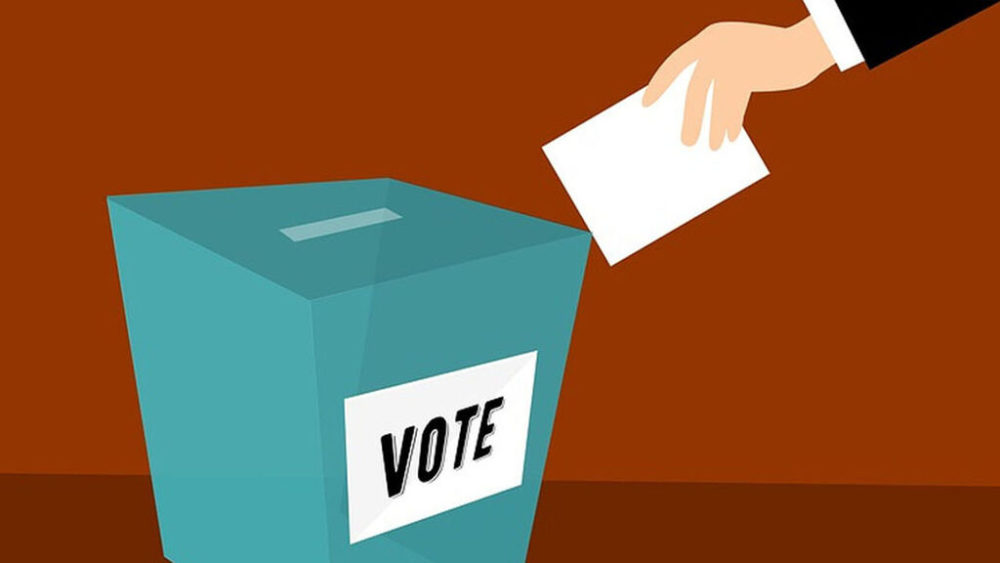Cara memeriksa siklus pengisian baterai iPhone

Apakah Anda telah melihat masalah pengurasan baterai yang tidak terduga pada iPhone Anda dan tidak dapat mengetahui apa penyebabnya, atau Anda ingin tahu apakah baterai masih cukup baik untuk memberikan kinerja terbaik. , memeriksa siklus baterai iPhone dapat menghilangkan keraguan . Sama seperti hal lainnya, baterai iPhone akan menua seiring waktu. Dan ketika menjadi terlalu lemah untuk melakukan tugas dengan kinerja yang sama, Anda mungkin melihat penurunan kecepatan yang signifikan dan pengurangan yang signifikan dalam masa pakai baterai. Dalam beberapa kasus, baterai yang aus bahkan dapat menyebabkan iPhone mati secara acak. Untungnya, Anda dapat memeriksa jumlah siklus baterai iPhone untuk mengetahui apakah baterai siap untuk diganti.
Cara memeriksa jumlah siklus baterai iPhone Anda
Pelajari tentang siklus baterai iPhone
Ingin tahu apa itu siklus baterai? Nah, menghitung siklus berarti menguras baterai dari semua dayanya dan kemudian mengisinya kembali hingga penuh.
Bagaimana jika Anda mencolokkan iPhone Anda untuk mengisi daya meskipun baterainya masih banyak, itu masih disebut siklus? Tidak!
Katakanlah Anda mengisi daya iPhone Anda hingga 100% dan kemudian menghabiskan 70% baterai sebelum mencolokkannya kembali untuk mengisi daya. Sekarang, hitungan siklus Anda berikutnya hanya akan dimulai setelah Anda menghabiskan 30% sisa baterai.
Berapa lama iPhone dapat memberikan kinerja puncak?
Mengikuti Apple, baterai iPhone dapat mempertahankan hingga 80% dari kapasitas aslinya pada 500 siklus pengisian penuh dalam penggunaan normal. Ingat, skenario sebenarnya dapat bervariasi berdasarkan tugas yang ditangani iPhone Anda.
Ketika jumlahnya turun di bawah 80%, saat itulah masalah dimulai. Dan hal-hal seperti peluncuran aplikasi yang lebih lama, bingkai yang lebih rendah, dan kinerja yang lamban cenderung menjadi hal yang biasa. Itu tanda yang jelas bahwa baterai sudah mati dan perlu diganti.
Cari tahu jumlah siklus baterai iPhone Anda
1. Luncurkan Aplikasi pengaturan di iPhone Anda dan pilih ketuk Pribadi.

2. Selanjutnya, gulir ke bawah dan pilih Analisis & Peningkatan.

3. Selanjutnya, tutup Data analitis.
 4. Selanjutnya, Anda akan melihat daftar beberapa file dalam urutan abjad. Gulir ke bawah untuk menemukan orang dengan nama itu File “ringkasan log” dan klik di atasnya. Pastikan untuk memilih log terbaru.
4. Selanjutnya, Anda akan melihat daftar beberapa file dalam urutan abjad. Gulir ke bawah untuk menemukan orang dengan nama itu File “ringkasan log” dan klik di atasnya. Pastikan untuk memilih log terbaru.

5. Kemudian, tekan lama pada layar untuk mengakses alat pemilihan iOS. Sekarang pilih semua teks dari file ini. Untuk melakukannya, cukup seret gagang kecil ke bawah untuk memilih seluruh teks lalu pilih Salinan.

6. Sekarang, luncurkan aplikasi Catatan pada perangkat Anda dan kemudian pergi ke catatan di mana Anda ingin menyimpan file. Kemudian, tekan dan tahan pada layar dan pilih Tempel.

7. Selanjutnya, ketuk tombol / menu bagikan untuk menampilkan lembar Bagikan. Lalu pilih Mencari Note (alias Control/Command+F yang kita gunakan di komputer).

8. Selanjutnya, masukkan jumlah baterai di bilah pencarian. Pastikan untuk tidak meninggalkan celah.

Itu dia! Periksa jumlah siklus baterai iPhone Anda muncul di bawah teks yang disorot.

Note: File “Agregat log” mungkin tidak muncul jika Anda belum mengaktifkan analisis data iPhone di perangkat iOS Anda.
Seperti yang Anda lihat di tangkapan layar, iPhone 11 saya menyelesaikan 110 siklus baterai, yang cukup bagus mengingat penggunaannya untuk bermain game dan aplikasi yang membutuhkan banyak tenaga kuda.
Pantau jumlah siklus baterai iPhone Anda
Jadi begitulah caranya, Anda bisa menghitung total siklus baterai iPhone Anda. Mengingat betapa pentingnya fitur ini dalam memantau kesehatan baterai, Apple harus menyediakan cara cepat untuk melacak jumlah siklus tanpa harus mengambil jalan memutar.
Punya umpan balik untuk dibagikan dengan kami? Tembak di bagian komentar di bawah.